效果图

实现思路:
1、Activity设置自定义Shared Element切换动画
2、透明状态栏(透明Toolbar,使背景图上移)
3、Toolbar底部增加和背景一样的高斯模糊图,并上移图片(为了使背景图的底部作为Toolbar的背景)
4、上下滑动,通过NestedScrollView拿到移动的高度,同时调整Toolbar的背景图透明度
1、Activity设置自定义元素共享切换动画
大家可以发现页面跳转时图片移动的是一个曲线路径,我们可以定制View的过渡切换效果,这是Material Design中比较常见的用法,Api21以上才有效。需要在开启页面时使用:
ActivityOptions.makeSceneTransitionAnimation()其中定义共享的view和transitionName。然后在对应的Activity里创建ArcMotion对象。ArcMotion是PathMotion子类,是个曲线路径,对应代码片:
// Activity设置自定义 Shared Element切换动画
if (Build.VERSION.SDK_INT >= Build.VERSION_CODES.LOLLIPOP) {
//定义ArcMotion
ArcMotion arcMotion = new ArcMotion();
arcMotion.setMinimumHorizontalAngle(50f);
arcMotion.setMinimumVerticalAngle(50f);
//插值器,控制速度
Interpolator interpolator = AnimationUtils.loadInterpolator(this, android.R.interpolator.fast_out_slow_in);
//实例化自定义的ChangeBounds
CustomChangeBounds changeBounds = new CustomChangeBounds();
changeBounds.setPathMotion(arcMotion);
changeBounds.setInterpolator(interpolator);
changeBounds.addTarget(binding.include.ivOnePhoto);
//将切换动画应用到当前的Activity的进入和返回
getWindow().setSharedElementEnterTransition(changeBounds);
getWindow().setSharedElementReturnTransition(changeBounds);
}
// 开启
Intent intent = new Intent(context, MovieDetailActivity.class);
intent.putExtra("bean", positionData);
ActivityOptionsCompat options =
ActivityOptionsCompat.makeSceneTransitionAnimation(context,imageView, CommonUtils.getString(R.string.transition_book_img));//与xml文件对应
ActivityCompat.startActivity(context, intent, options.toBundle());值得注意的是:因为加载图片要一点时间,切换页面时就会出现闪烁的情况,而如果取的是缓存就不会有这样的问题,所以这里有个小技巧,就是起初Glide加载的图片就指定固定的大小(.override(120,120)),这样图片就会被缓存起来,等到跳转时就取缓存。具体还请大家看项目源码。
2、透明状态栏
// 为头部是View的界面设置状态栏透明
StatusBarUtil.setTranslucentImageHeader(this, 0, binding.titleToolBar);其中内容根布局不要设置android:fitsSystemWindows="true",这样会额外添加一个状态栏。其中StatusBarUtil,是一个为Android App 设置状态栏的工具类。
3、Toolbar的背景图
仔细分析后发现网易云音乐的Toolbar的背景其实显示的是高斯模糊图的底部,所以这里基本套路是Toolbar是透明的,后面背景图取的是高斯模糊图的底部一部分。
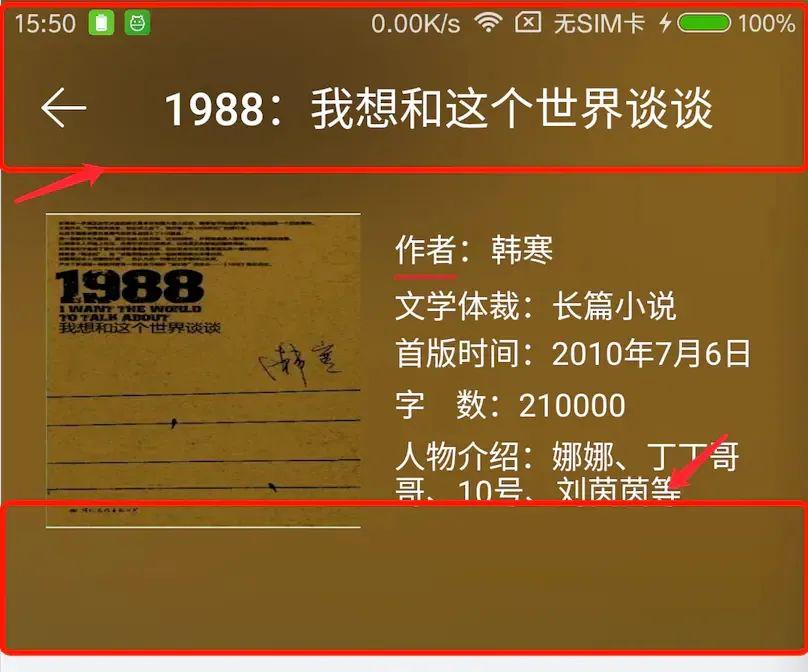
调整Toolbar背景图位置
// Toolbar的高度
int toolbarHeight = binding.titleToolBar.getLayoutParams().height;
// Toolbar+状态栏的高度
final int headerBgHeight = toolbarHeight + StatusBarUtil.getStatusBarHeight(this);
// 使背景图向上移动到图片的最底端,保留Toolbar+状态栏的高度
binding.ivTitleHeadBg.setVisibility(View.VISIBLE);
ViewGroup.LayoutParams params = binding.ivTitleHeadBg.getLayoutParams();
ViewGroup.MarginLayoutParams ivTitleHeadBgParams = (ViewGroup.MarginLayoutParams) binding.ivTitleHeadBg.getLayoutParams();
int marginTop = params.height - headerBgHeight;
ivTitleHeadBgParams.setMargins(0, -marginTop, 0, 0);
binding.ivTitleHeadBg.setImageAlpha(0);显示Toolbar背景图
监听图片显示,在显示之后将其设置为透明色,然后在滑动的时候渐变。这里值得注意的是在设置图片时不要设置加载中的图片,不然初始化时达不到透明的效果。
// 高斯模糊背景,加载后将背景设为透明
Glide.with(this).load(NeteasePlaylistActivity.IMAGE_URL_MEDIUM)
//.placeholder(R.drawable.stackblur_default)
.error(R.drawable.stackblur_default)
.bitmapTransform(new BlurTransformation(this, 14, 3))// 设置高斯模糊
.listener(new RequestListener<String, GlideDrawable>() {//监听加载状态
@Override
public boolean onException(Exception e, String model, Target<GlideDrawable> target, boolean isFirstResource) {
return false;
}
@Override
public boolean onResourceReady(GlideDrawable resource, String model, Target<GlideDrawable> target, boolean isFromMemoryCache, boolean isFirstResource) {
// Toolbar背景设为透明
binding.titleToolBar.setBackgroundColor(Color.TRANSPARENT);
// 背景图初始化为全透明
binding.ivTitleHeadBg.setImageAlpha(0);
binding.ivTitleHeadBg.setVisibility(View.VISIBLE);
return false;
}
}).into(binding.ivTitleHeadBg);其中引入的库应为如下,将官方Glide的额外扩展了,使其可以支持高斯模糊。
compile 'jp.wasabeef:glide-transformations:2.0.1'4、上下滑动,渐变背景图透明度
由于NestedScrollView滚动监听只能在API23以上才能使用,这里为了兼容需要额外处理,定义滚动接口,具体:MyNestedScrollView
/**
* 根据页面滑动距离改变Header透明度方法
*/
private void scrollChangeHeader(int scrolledY) {
if (scrolledY < 0) {
scrolledY = 0;
}
float alpha = Math.abs(scrolledY) * 1.0f / (slidingDistance);
Drawable drawable = binding.ivTitleHeadBg.getDrawable();
if (drawable != null) {
if (scrolledY <= slidingDistance) {
// title部分的渐变
drawable.mutate().setAlpha((int) (alpha * 255));
binding.ivTitleHeadBg.setImageDrawable(drawable);
} else {
drawable.mutate().setAlpha(255);
binding.ivTitleHeadBg.setImageDrawable(drawable);
}
}
}这样基本的效果就实现啦,其中如有需要还可以做些额外的处理,如当背景图不透明时切换标题等~
实践了很多实现这个页面的方法,目前为止这个方案是最好的,效果体验几乎是一样,其中涉及到的知识点有:1、页面跳转共享元素曲线动画;2、透明状态栏;3、Glide监听图片加载状态和加载固定大小图片等;4、NestedScrollView在Api23下的滑动兼容。
源码地址
https://github.com/youlookwhat/NeteaseMusicUI






















 1万+
1万+











 被折叠的 条评论
为什么被折叠?
被折叠的 条评论
为什么被折叠?










